لوحة مفاتيح MacBook Pro المزودة بـ Touch Bar وTouch ID
يعرض الـ Touch Bar الموجود في أعلى لوحة المفاتيح مجموعة من الأدوات التي تتغير حسب ما تفعله حاليًا. يوجد Touch ID (زر الطاقة) على الجانب الأيمن من Touch Bar. بعد إعداد Touch ID، يمكنك استخدام بصمة إصبعك لفتح قفل الـ MacBook Pro وإجراء عمليات الشراء من iTunes Store و App Store وتطبيق Apple TV ومتجر الكتب وعلى مواقع الويب باستخدام Apple Pay.
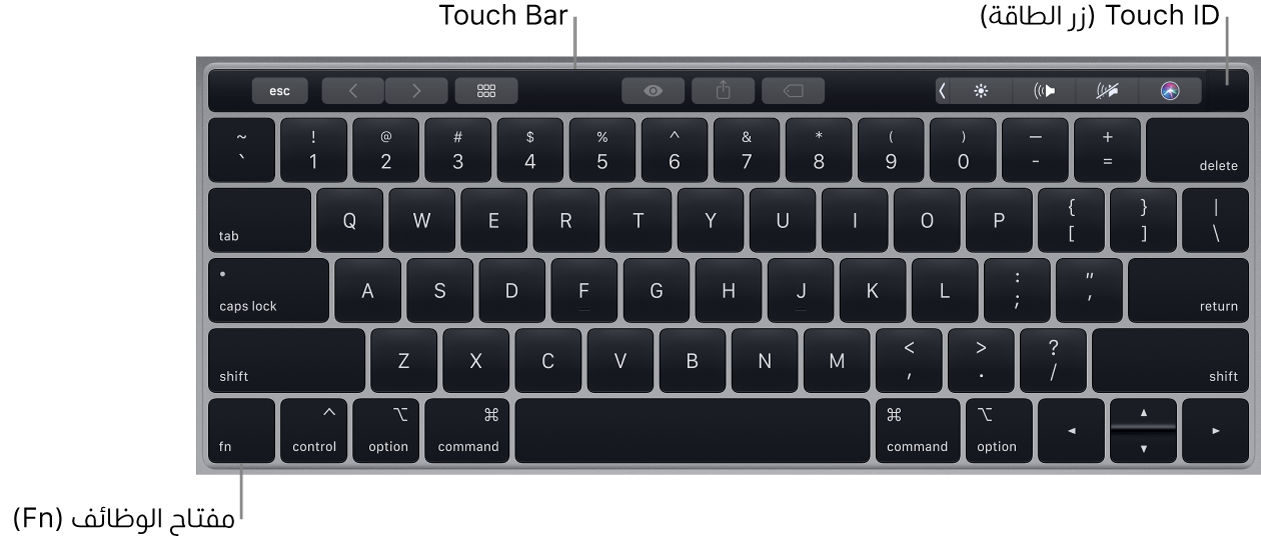
استخدام Touch ID (زر الطاقة). اضغط لتشغيل الـ MacBook Pro (أو فقط ارفع الغطاء أو اضغط على أي مفتاح). عند بدء التشغيل للمرة الأولى أو عند إعادة تشغيل، تحتاج إلى تسجيل الدخول عن طريق كتابة كلمة السر الخاصة بك. يمكنك إعداد Touch ID أثناء الإعداد أو لاحقًا في جزء Touch ID ضمن تفضيلات النظام. بعد الإعداد، في أي وقت يتم مطالبتك بكلمة السر الخاصة بك بعد تسجيل الدخول، يمكنك وضع إصبعك برفق على مجس Touch ID للمصادقة بدلًا من كتابة كلمة السر.
يمكنك أيضًا استخدام Touch ID لإجراء عمليات الشراء على الإنترنت بأمان باستخدام Apple Pay. لمزيد من المعلومات حول Touch ID، انظر إعداد الـ Mac. لمزيد من المعلومات حول استخدام Apple Pay، انظر استخدام Apple Pay على الـ Mac.
ملاحظة: لإيقاف الـ MacBook Pro، اختر قائمة Apple ![]() > إيقاف التشغيل. لإسبات الـ MacBook Pro، اختر قائمة Apple
> إيقاف التشغيل. لإسبات الـ MacBook Pro، اختر قائمة Apple ![]() > إسبات.
> إسبات.
تتوفر كل وظائف النظام في Touch Bar.
أزرار السطوع: اضغط على
 أو
أو  لتقليل أو زيادة إضاءة الشاشة.
لتقليل أو زيادة إضاءة الشاشة.زر Mission Control: اضغط على
 لعرض ما هو قيد التشغيل على الـ MacBook Pro الخاص بك، بما في ذلك كل المساحات الخاصة بك والنوافذ المفتوحة.
لعرض ما هو قيد التشغيل على الـ MacBook Pro الخاص بك، بما في ذلك كل المساحات الخاصة بك والنوافذ المفتوحة.زر Launchpad: اضغط على
 للاطلاع فورًا على كل التطبيقات الموجودة على الـ MacBook Pro الخاص بك. انقر على أي تطبيق لفتحه.
للاطلاع فورًا على كل التطبيقات الموجودة على الـ MacBook Pro الخاص بك. انقر على أي تطبيق لفتحه.أزرار إضاءة لوحة المفاتيح: اضغط على
 أو
أو  لزيادة أو تقليل إضاءة لوحة المفاتيح.
لزيادة أو تقليل إضاءة لوحة المفاتيح.أزرار الوسائط: اضغط على
 للإرجاع، أو
للإرجاع، أو  للتشغيل أو الإيقاف المؤقت، أو
للتشغيل أو الإيقاف المؤقت، أو  للتقديم السريع لأي أغنية، أو فيلم، أو عرض شرائح.
للتقديم السريع لأي أغنية، أو فيلم، أو عرض شرائح.زر كتم الصوت: اضغط على
 لكتم الصوت الخارج من السماعات المضمنة أو مقبس سماعة الرأس ٣.٥ مم.
لكتم الصوت الخارج من السماعات المضمنة أو مقبس سماعة الرأس ٣.٥ مم.زرا مستوى الصوت: اضغط على
 أو
أو  لزيادة أو خفض مستوى الصوت الخارج من السماعات المضمنة أو مقبس سماعة الرأس ٣,٥ مم.
لزيادة أو خفض مستوى الصوت الخارج من السماعات المضمنة أو مقبس سماعة الرأس ٣,٥ مم.مفتاح الوظائف (Fn): يمكن لكل زر وظيفة (في الصف العلوي) أيضًا أداء وظائف أخرى—على سبيل المثال، يمكن لزر F11 إخفاء جميع النوافذ المفتوحة وإظهار سطح المكتب. اضغط مطولًا على مفتاح Fn أثناء الضغط على أي زر وظيفة لتشغيل الإجراء المرتبط بالزر.
تلميح: اضغط مرتين على مفتاح Fn لتشغيل الإملاء، مما يتيح لك إملاء نص في أي مكان يمكنك أن تكتب فيه (على سبيل المثال، في تطبيقات الرسائل والبريد وPages وغيرها الكثير من التطبيقات).
تعيين تفضيلات لوحة المفاتيح. استخدم جزء لوحة المفاتيح من تفضيلات النظام (اختر قائمة Apple ![]() > تفضيلات النظام، انقر على لوحة المفاتيح، ثم انقر على الأزرار في الأعلى للاطلاع على الخيارات المتوفرة).
> تفضيلات النظام، انقر على لوحة المفاتيح، ثم انقر على الأزرار في الأعلى للاطلاع على الخيارات المتوفرة).
تعرف على اختصارات لوحة المفاتيح. يمكنك الضغط على مجموعات مفاتيح للقيام بأشياء على الـ MacBook Pro الخاص بك والتي قد تقوم بها بشكل طبيعي باستخدام لوحة تعقب، أو ماوس، أو جهاز آخر. للاطلاع على قائمة بالاختصارات شائعة الاستخدام، انظر اختصارات لوحة المفاتيح على الـ Mac.